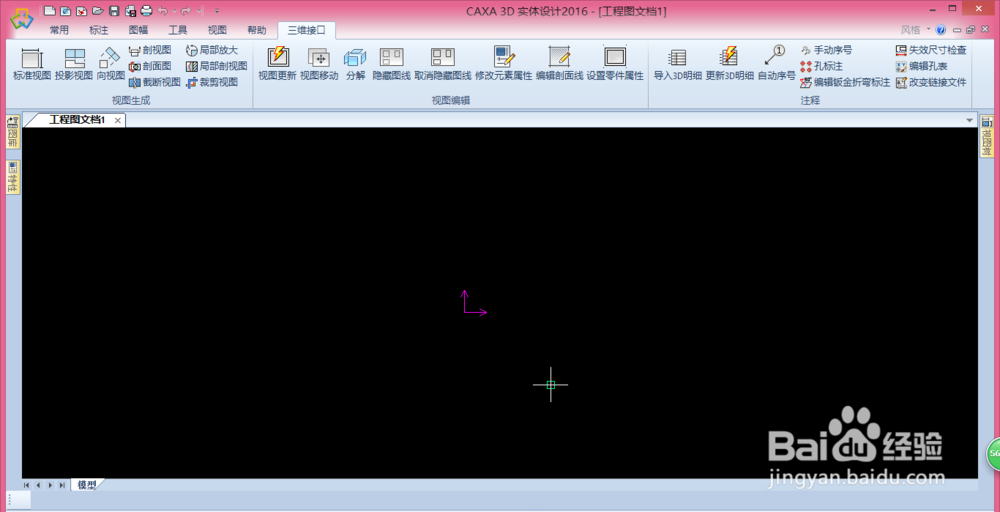1、首先我们来打开自己电脑上已经下载好的CAXA 3D 实体设计软件,我用的是2016版的,版本不一样,操作的方法是一样的,如图


2、接着我们会看到一个让我们选择操作环境的界面,再这个界面我们可以选择是进入3D实体操作界面还是进入二维图纸界面,如图
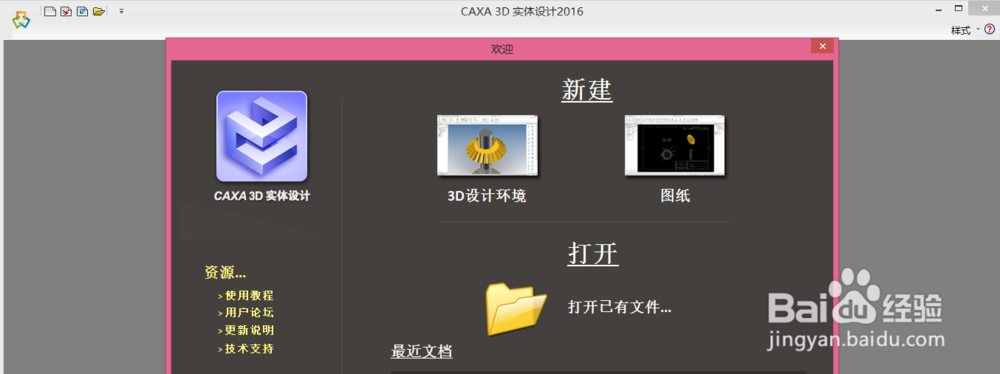
3、先来介绍进入3D实体操作界面,点击3D实体界面以后茧盯璜阝就会让我们选择在我们操作的时候的操作背景,我选择的是黑色背景,这个可以随便选择,只是一个习惯
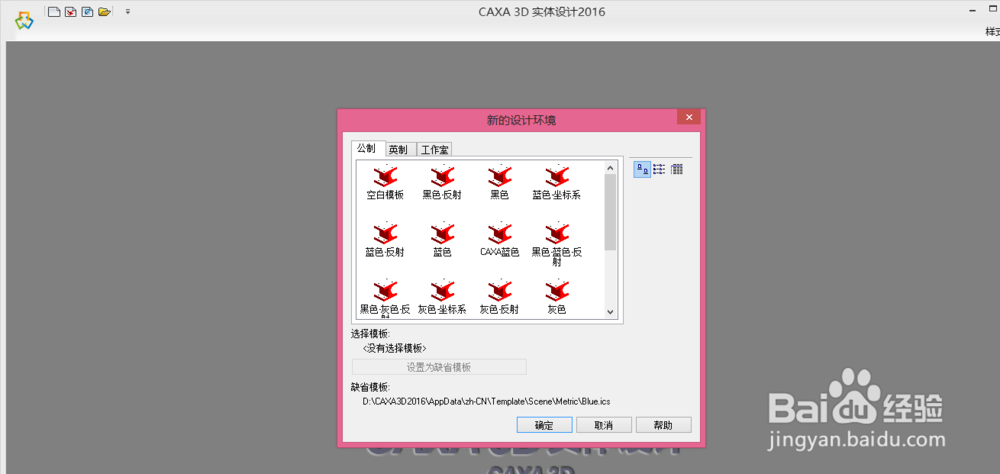
4、下图就是我们的3D实体的操作界面,我们可以看到背景是黑色的

5、如果我们当时选择的是二维操作的画,我们就可以看到让我们选择操作环境,默认第一个,如图
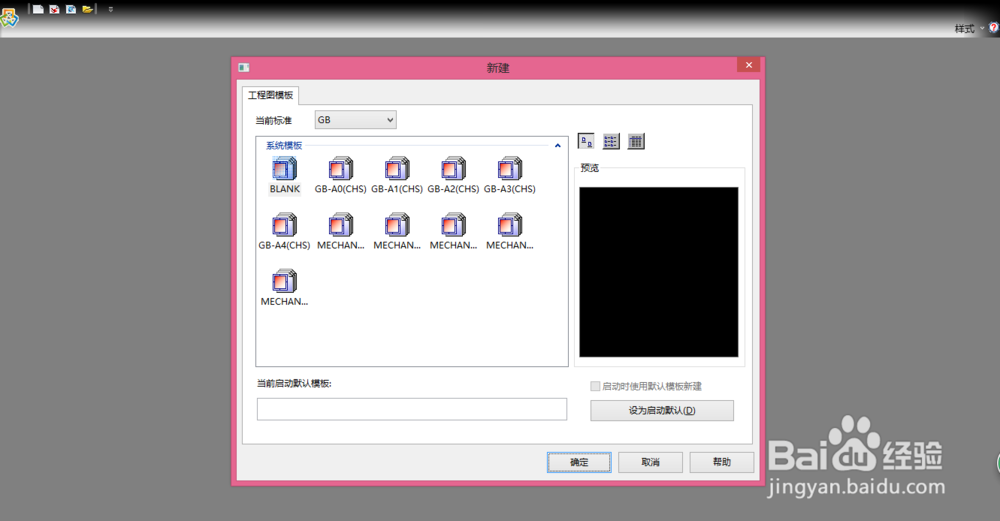
6、最后就会打开我们的二维操作界面,我们可以在这个界面画二维图形,如图